En la actualidad es habitual encontrarnos con páginas web que disponen de numerosos vídeos o archivos de audio, los cuales se reproducen cuando accedemos a ellas. En el caso de los vídeos, existen multitud de métodos para poder descargarlos y guardarlos en el ordenador. Para el caso del audio no hay tantas opciones, pero si es posible echar mano de algunas herramientas para ello.
Y es que grabar audio que se reproduce en nuestro ordenador puede resultarnos de gran interés en determinadas situaciones. Para ello podemos hacer uso de una herramienta integrada en Windows como es la grabadora de voz. También podemos optar por softwares de terceros como VB-Audio Virtual Cable, extensiones para Chrome o Firefox, así como aplicaciones en línea que nos ayudarán a realizar esta labor.
Graba audio con la grabadora de Windows
En el caso de que no queramos echar mano de otros softwares, siempre podremos usar la grabadora de voz que se encuentra integrada tanto en Windows 10 como en Windows 11. Con ella vamos a poder grabar cualquier sonido de una emisora de radio online o una canción que estemos escuchando en línea desde el propio navegador. Lo podemos descargar gratis desde la Microsoft Store.
Una vez instalada, la ejecutamos y nos encontramos con una interfaz simple, pero bastante actual. Su función principal y acción que puede realizar es simple, la de grabar audio. Nos permiten con un botón en azul, el inicio de la grabación de audio que deseamos.
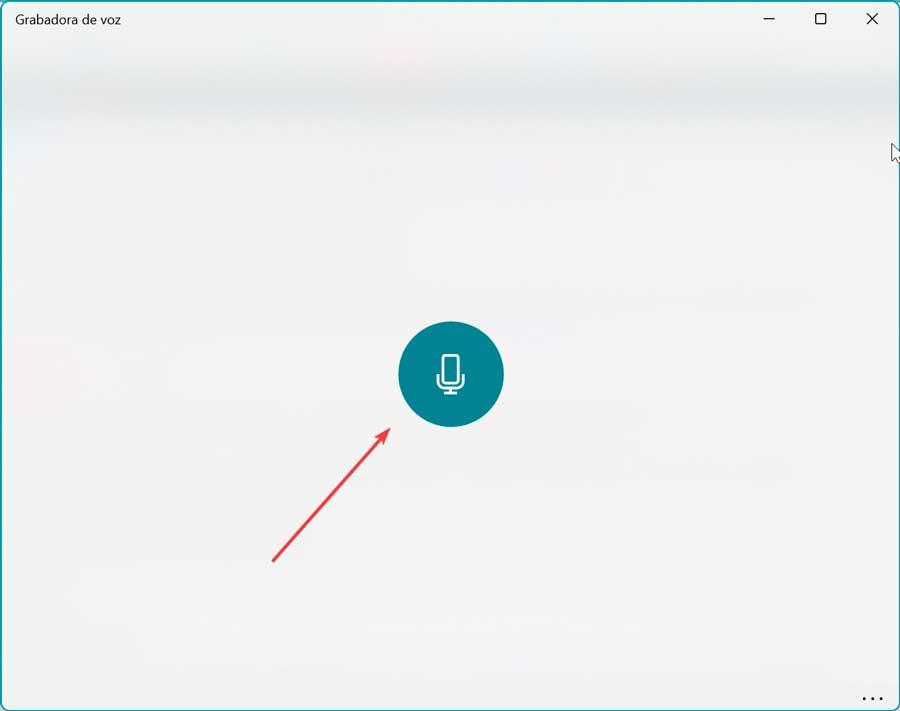
Con solo pulsar en ese botón el programa se encargará de grabar todo el sonido que emita el ordenador, por lo que si estamos escuchando cualquier sonido desde el navegador lo grabará. En cualquier momento podemos pausarla o detenerla, e incluso podremos recortarla o eliminarla.
Cabe destacar que este método puede resultar un poco chapucero tal cual, pues lo que vamos a hacer es grabar el sonido que suena por los altavoces directamente del sonido que emiten los altavoces. Pero con todo y con ello y a pesar de los cuestionables resultados que vamos a obtener en este sentido, para salir del paso nos puede servir y además sin instalar ningún software adicional en nuestro equipo.
Es por ello que para obtener la mejor calidad será necesario instalar un software como VB-Audio Virtual Cable para obtener una mejor calidad de sonido.
Instala VB-Audio Virtual Cable para una mejor calidad de sonido
Se trata de un programa gratuito, el cual podemos descargar desde este enlace a su sitio web oficial. Lo que hace este software es instalar un controlador en el equipo que añade dos nuevos dispositivos que aparecerán entre los dispositivos de sonido del equipo. Este software en realidad no graba el audio del navegador, pero canaliza la salida del audio que se reproduce en su PC a la entrada del micrófono. Es decir, la línea de micrófonos de la PC recibirá entrada de la línea de altavoces, por lo que se grabará cualquier audio que salga de los altavoces. Eso sí, necesitaremos de un software de grabación de audio como la Grabadora de Windows.
Ahora debemos de acceder a la ventana de Sonido del menú de Configuración que se abre al pulsar con el botón derecho del ratón sobre el icono del volumen de la barra de tareas y elegir la opción Sonido.
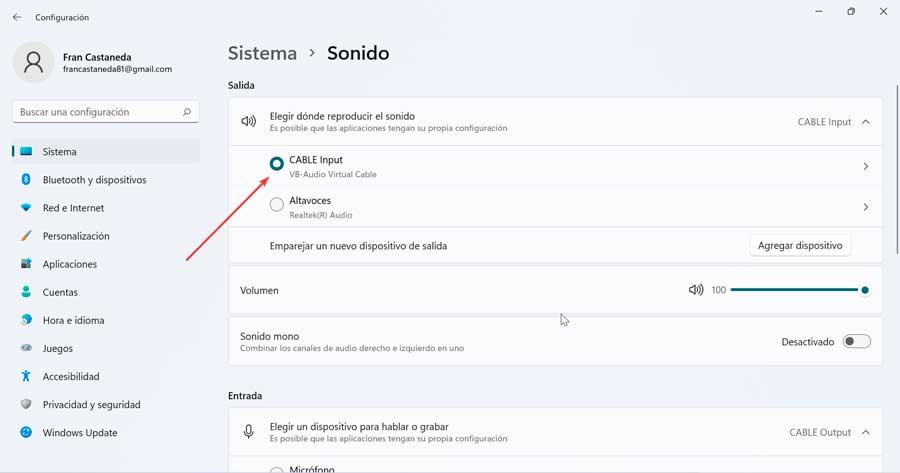
Una vez abierto el panel de Configuración de Windows en el apartado Sonido, debemos de establecer CABLE Input como predefinido en la salida y CABLE Output como predefinido en entrada. Seguidamente, ya estamos preparados para grabar cualquier audio que se reproduzca en el navegador y abrir cualquier grabadora de voz para grabar el audio del PC, como por ejemplo la grabadora de voz de Windows.
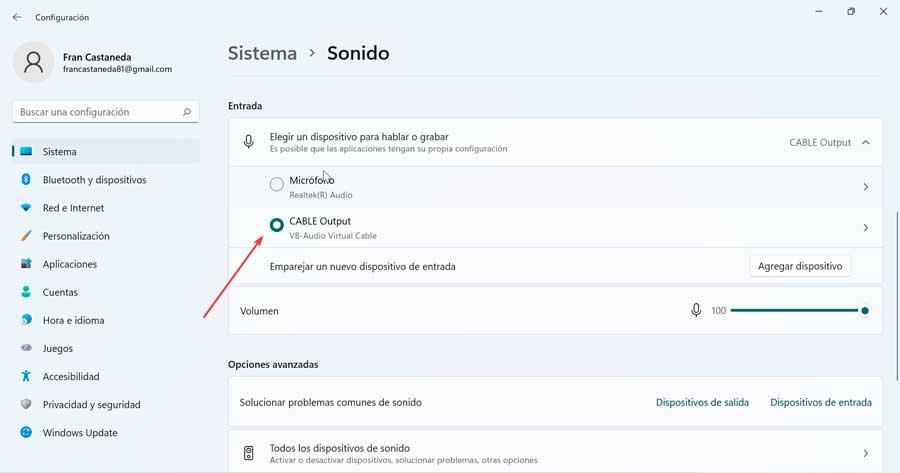
Una vez terminada la grabación, si queremos poder escuchar por los altavoces de nuestro PC el resultado de la grabación, será necesario establecer de nuevo el dispositivo de salida los altavoces. De esta forma, cuando le demos reproducir desde la grabadora de voz de Windows escucharemos todo lo que hemos grabado con una calidad superior.
Destacable y menos destacable
Lo mejor que tiene esta aplicación que instalamos en el sistema operativo de Microsoft es que se integra a la perfección en Windows para canalizar de otra manera la salida de audio. Además de poder grabar lo que sucede en el navegador, este es un software que nos será de mucha ayuda en otras tareas similares relacionadas con el sonido en nuestro equipo. Tan solo tendremos que ser un poco creativos, más si trabajamos con los sistemas de sonido en el ordenador. Quizá a muchos no les termine de convencer los cambios internos que se realizan en el sistema operativo tras instalar el software.
Con estas otras aplicaciones de terceros
Más allá del uso de la grabadora de voz de Windows también podemos hacer uso de otro tipo de software para grabar el sonido que reproducimos desde el navegador. Y es que se puede dar el caso de que busquemos algunas funciones un tanto más concretas que nos permitan tener el máximo control sobre esta tarea. Nos referimos a la posibilidad de capturar ese audio que se reproduce en el navegador de una manera más funcional y con funciones adicionales.
Esto quiere decir que quizá la grabadora que integra el propio sistema operativo de Microsoft se nos quede un poco corta. Es precisamente por todo ello por lo que a continuación os vamos a hablar de una serie de programas de terceros que posiblemente sean de mucha ayuda en todo ello.
Además, debemos tener en consideración que os hablamos de programas gratuitos para este tipo de trabajos relacionados con el sonido a través del navegador web.
Free Audio Recorder Online
Se trata de una herramienta online para grabar audio de una manera sencilla y gratuita pues solo requiere que hagamos clic una vez para comenzar la grabación y ajustar diferentes configuraciones. La grabación de sonido tendrá la calidad original del clip, por lo que la grabación que realicemos será tan buena como el sonido que estamos escuchando. Nos permite grabar el sonido desde el sistema, mediante el micrófono o ambos. Para acceder basta con pulsar en este enlace a su web, pulsar en Start Recording y descargar el archivo de instalación.
Una vez que aparece la interfaz de la aplicación, ya podemos grabar el sonido del navegador. Haga clic en el icono en la esquina inferior izquierda del dispositivo y seleccionar su fuente de audio. Podemos utilizar un micrófono si deseamos grabarnos nosotros mismo. También podemos hacer clic en Sonido del sistema si solo desea grabar solo desde su navegador. O bien, elija Sonido del sistema y Micrófono si vamos a hacer videos interactivos.
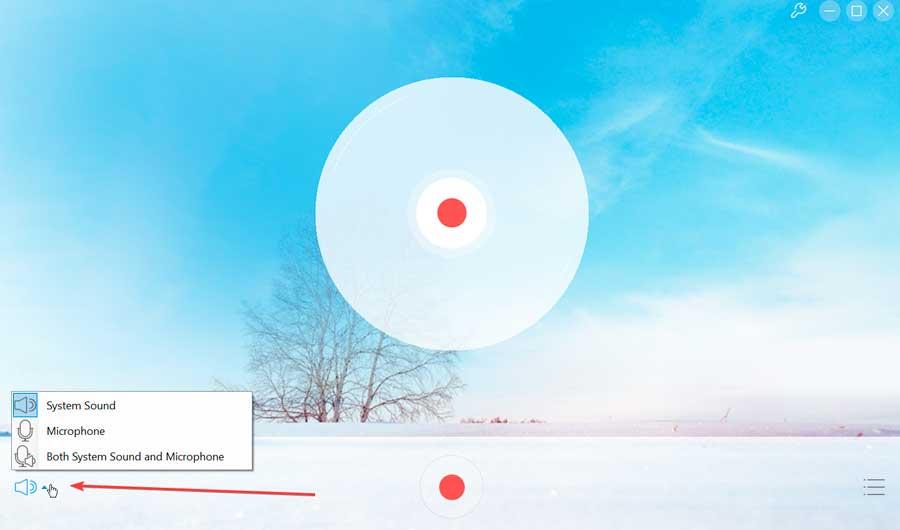
Ya solo queda iniciar el navegador y visitar el sitio web donde deseamos escuchar y grabar el sonido. Una vez lo comenzamos a reproducir hacemos clic en el botón de «Grabar» de la aplicación para que comience a registrar el sonido. Una vez grabado todo, pulsamos el botón de «Stop» para guardar el sonido grabado en nuestro PC.
Lo mejor y lo peor
En este caso nos encontramos con una aplicación muy sencilla de utilizar para grabar el audio que reproduce nuestro ordenador. Uno de sus puntos fuerte estriba en la intuitiva interfaz de usuario que nos propone para obtener los resultados que buscamos sin complicarnos demasiado. Además, nos ofrece una serie de funciones personalizables que nos permitirán controlar este proceso de captura de sonido, pero de manera sencilla.
Carece de funciones adicionales que nos permitan por ejemplo editar esa señal de sonido que acabamos de capturar. Para ello nos veremos en la obligación de echar mano de soluciones software externan para así adaptar el nuevo fichero a lo que necesitamos.
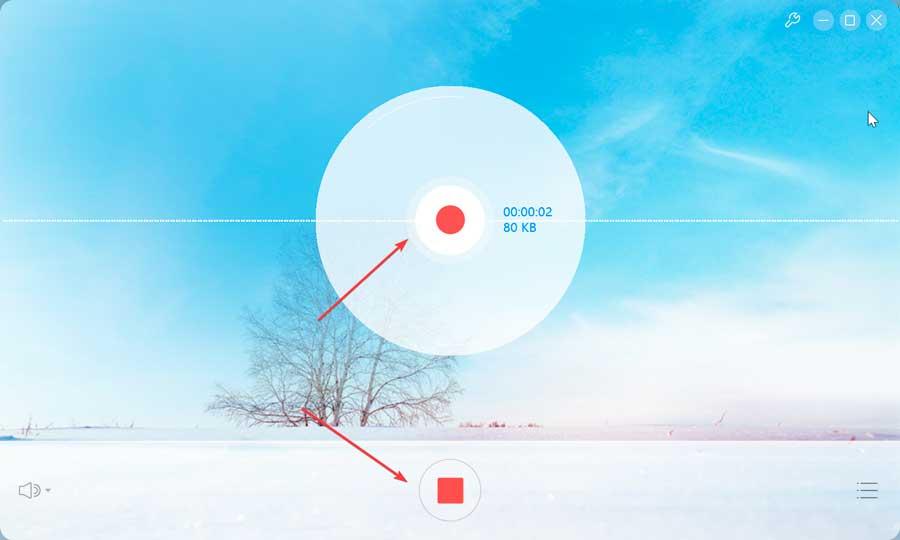
Audacity
Hablamos de un editor y grabador de audio multipista de código abierto, gratuito y en español, que podemos descargar desde la página web del desarrollador. Con él podremos grabar la reproducción que está sonando por los altavoces de nuestro ordenador con Windows con una función específica para ello, gracias a la cual podemos seleccionar la salida de altavoces como fuente para grabar.
Lo primero que deberemos es activar la «Mezcla de estéreo», lo cual nos permitirá recoger el audio que se transmite mediante la tarjeta de sonido de nuestro equipo. Para ello, en Windows 10 escribiremos en el menú de Inicio «sonido» y nos aparecerá el «Configuración del sonido». Una vez aquí, debemos pulsar en «Administrar dispositivos de sonido». Desde aquí podremos habilitar la «Mezcla de estéreo».
En Windows 11 escribimos en el cuadro de búsqueda del menú Inicio «sonido» y seleccionamos la Configuración del sonido. Aquí en la parte inferior, seleccionamos el apartado de Todos los dispositivos de sonido. En la siguiente página dentro de los dispositivos de entrada, seleccionamos la opción de «Mezcla estéreo».
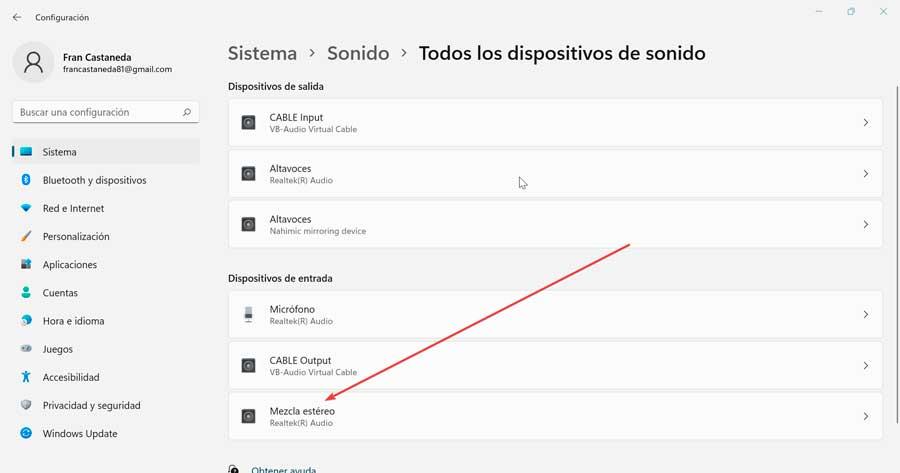
Ahora abrimos Audacity y nos aparecerá y en su menú principal debemos ir al apartado del micrófono, desplegar el menú y seleccionar «Mezcla estéreo». También debemos de tener seleccionado la opción de 2 canales de grabación, para de esta forma podamos grabar en estéreo. A la izquierda del sonido cambiaremos la fuente principal de MME por «Windows DirectSound». Ya lo único que nos queda es comenzar la grabación del sonido del sistema pulsando en el botón «Grabar». Esto hará que comience a grabarse el sonido desde Windows.
Pros y contras
Este es uno de los programas para trabajar con archivos de sonido más utilizados y queridos del sector. Se trata de un proyecto de código abierto totalmente gratuito que nos propone una enorme cantidad de funciones a través de una interfaz sencilla de utilizar. Cabe destacar que la aplicación se actualiza de manera periódica con diversas mejoras y nuevas características adaptándose a los tiempos que corren.
Principalmente debido a la enorme cantidad de funciones adicionales que encontramos en esta aplicación para el tratamiento de archivos de audio, en un principio se puede convertir en un poco confusa para usuarios poco experimentados.
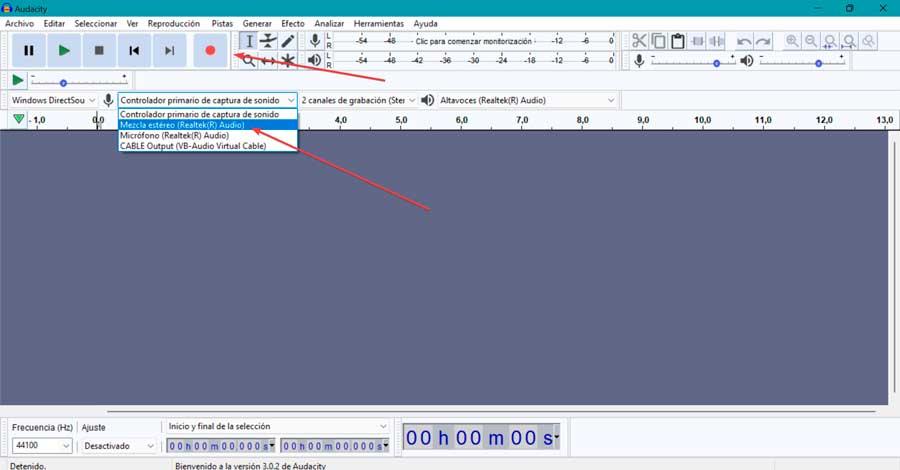
Ardour
Son muchas las propuestas de este tipo que nos podemos encontrar en estos instantes en Internet para descargar e instalar en nuestro ordenador basado en Windows. A la hora de elegir una alternativa a otra debemos tener varios factores en consideración, por ejemplo, su sencillez de uso o los conocimientos previos que nosotros tengamos para estas tareas.
Aquí también os vamos a hablar de otra interesante solución software para grabar el audio de nuestro ordenador que se caracteriza por todas las herramientas y funciones que nos proporciona de forma predeterminada. Además, nos ofrece una interfaz de usuario muy atractiva e intenta ser lo más intuitiva posible. debido a todo lo que nos ofrece, es recomendable tener cierta experiencia en este tipo de aplicaciones para grabar y trabajar con archivos de audio. Pero una vez que nos acostumbremos al uso del programa, nos daremos cuenta del enorme potencial que tiene en la captura y edición de estos ficheros.
Además, debemos tener en consideración que este software se caracteriza por tratarse de un proyecto de código abierto hoy multiplataforma y compatible con Windows, Linux y Mac. Además de poder grabar el audio que se reproduce en nuestro ordenador, incluido el navegador, nos permite editar y mezclar las diferentes pistas de audio capturado. A su vez nos proporciona una buena cantidad de filtros y efectos para así lograr objetivos casi profesionales con un poco de paciencia e imaginación.
Lo mejor y lo peor
Este programa nos ofrece una gran cantidad de funciones y herramientas disponibles para la captura y edición de archivos de audio. Además, se trata de un proyecto de código abierto, lo que seguro gustará a muchos. Para sacar el máximo rendimiento y provecho a esta aplicación es recomendable tener algunos conocimientos previos acerca de estas tareas de captura y edición de sonido.
Con extensiones para el navegador
También es posible grabar el sonido de nuestro navegador usando para ello extensiones para los navegadores web más populares como Google Chrome y Mozilla Firefox.
Grabador de voz para Google Chrome
Si usamos Google Chrome como nuestro navegador habitual, podemos hacer uso de una extensión llamada Grabadora de voz, para poder obtener y guardar cualquier sonido que se emite desde el navegador. Para ello solo debemos de descargar este complemento desde la Chrome Web Store.
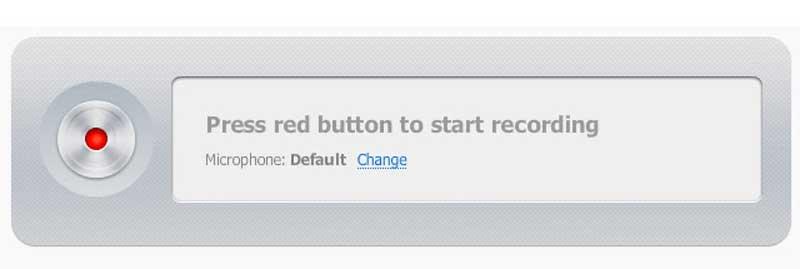
La grabadora de voz es una herramienta en línea conveniente y simple que se puede usar directamente desde Chrome. Esta nos permite grabar nuestra voz usando un micrófono y guardarla como un archivo MP3. Por lo tanto, sólo tenemos que instalarla en el navegador y pulsar sobre el botón Record que añade esta extensión en el navegador Google Chrome cada vez que queramos comenzar a grabar cualquier audio que se reproduzca en el propio navegador.
Me gusta y me gusta menos
Una de las principales características que nos propone esta extensión que instalamos en Google Chrome es la sencillez de uso a la hora de grabar todo aquello que suena en el navegador. Nos encontramos con una intuitiva interfaz de usuario en forma de grabadora donde no tenemos más que hacer un Clic de ratón para que el complemento se ponga en marcha. El problema aquí es que no disponemos de funciones adicionales a la que os hemos descrito.
Voice Recorder Online para Firefox
Se trata de una herramienta de grabación de sonido simple y gratuita. Con ella vamos a poder grabar audio y voz directamente desde nuestro navegador Firefox sin necesidad de instalar ningún software adicional y guardarlo como archivo MP3. Tan solo debemos de descargarla desde la Tienda de Mozilla. Al usarlo nuestros datos están seguros pues no los almacena en sus servidores, sólo registra el procesado por parte de nuestro navegador en el PC.
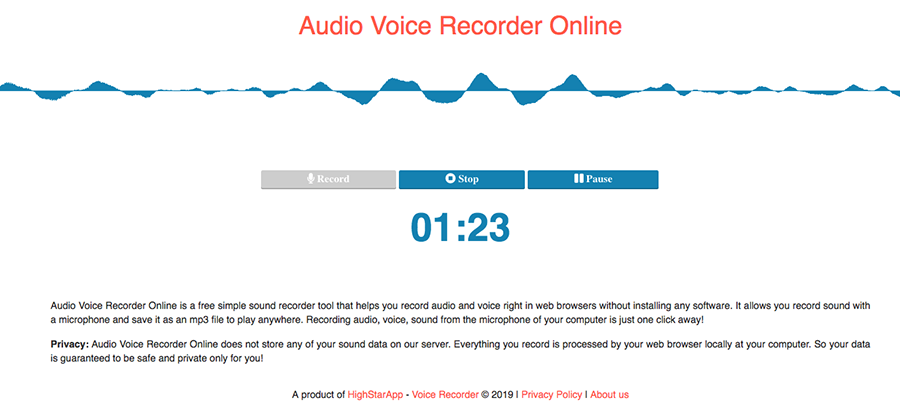
Una vez la tenemos instalada en Firefox basta con pulsar su botón y nos aparece una nueva página donde tenemos disponibles los botones de Record para comenzar a grabar, Stop para parar y Pause para pausar la grabación. En el momento que pulsemos en Stop la grabación para y podemos salvar el archivo como MP3 en nuestro disco duro.
A favor y en contra
Esta es una extensión que instalamos en el navegador de Mozilla para grabar de forma directa lo que sucede en el apartado del audio en Firefox. Todo ello se guarda en un archivo MP3 para que no tengamos problemas de reproducción en cualquier otro programa y automáticamente el nuevo archivo que se genera lo guarda en el disco duro de nuestro equipo. Aquí no dispondremos de otras funciones más que la grabación como tal, aunque intenta facilitarnos al máximo la tarea.

